电脑录制视频是否选择麦克风录制音量 麦克风录制音量调节方法
更新时间:2024-08-01 15:54:58作者:xtliu
在进行电脑录制视频时,选择是否使用麦克风录制音量是一个重要的考虑因素,如果录制音量太小,可能导致听不清楚视频内容;如果录制音量太大,可能会产生噪音或者失真声音。了解如何调节麦克风录制音量是非常必要的。接下来我们将介绍一些简单有效的方法来调节麦克风录制音量,帮助您获得更加清晰和高质量的视频录制效果。
方法如下:
1.首先在任务栏里声音图标,在该图标上单击鼠标右键。在弹出的菜单里找到录音设备选项,如图所示:
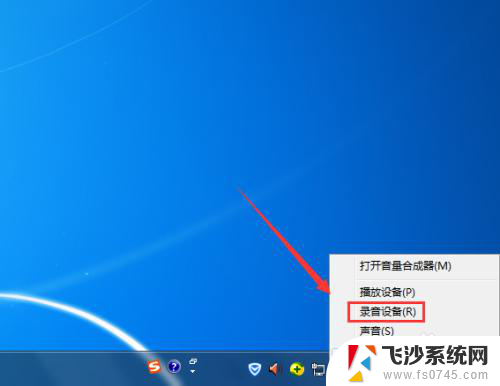
2.点击录音设备选项,在弹出的对话框内找到录制选项,如图所示:
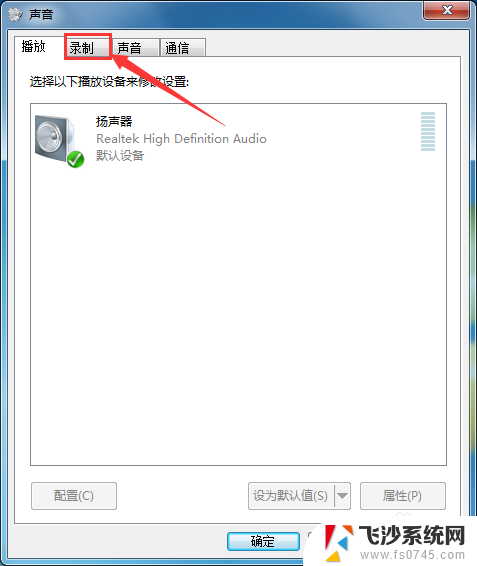
3.点击录制选项,我们在其设置界面内找到麦克风选项,如图所示:
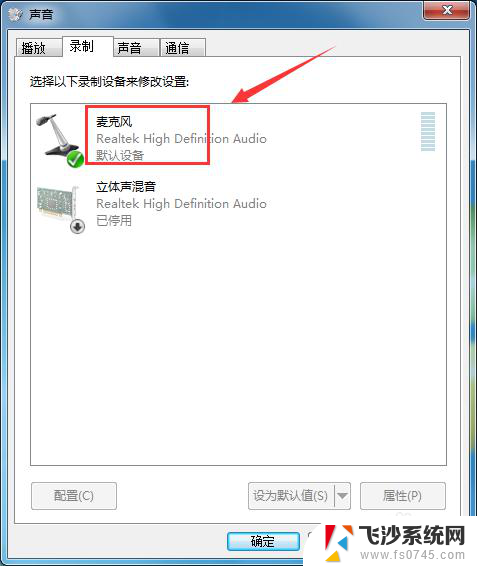
4.选择麦克风选项,就将下面的属性激活了,如图所示:
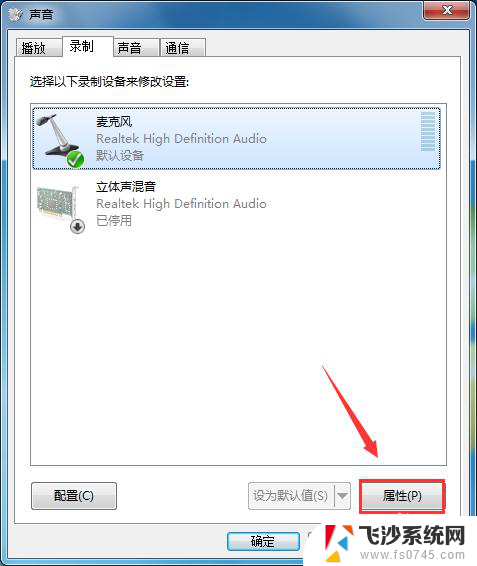
5.点击属性选项,在弹出的对话框内找到级别选项,如图所示:
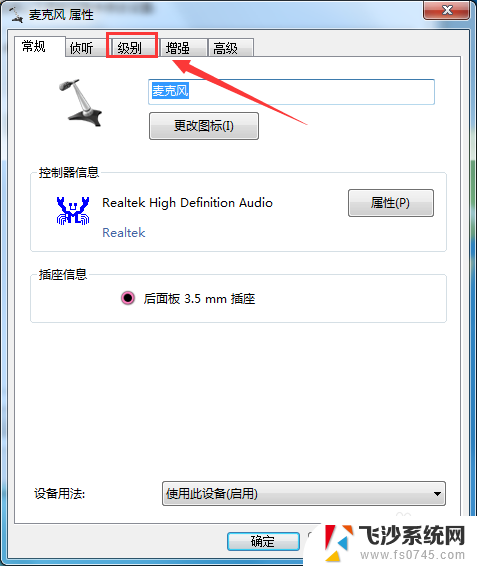
6.点击级别选项,在其设置界面内找到麦克风音量选项。我们将其滑块向右移动将其调节最大,如图所示:
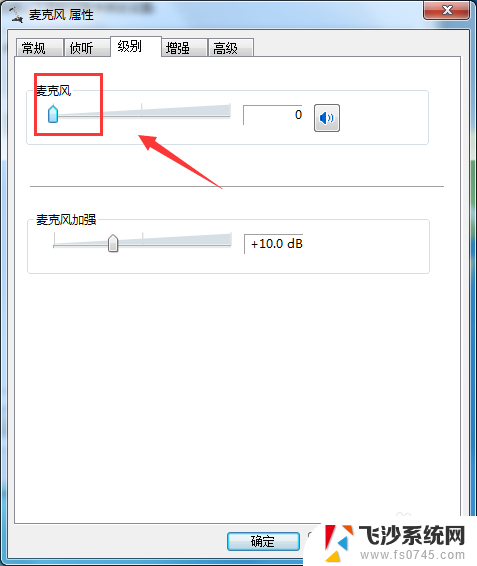
7.再在下面找到麦克风加强选项,也将其滑块向右移动。这样我们就将录制的声音调节好了,如图所示:
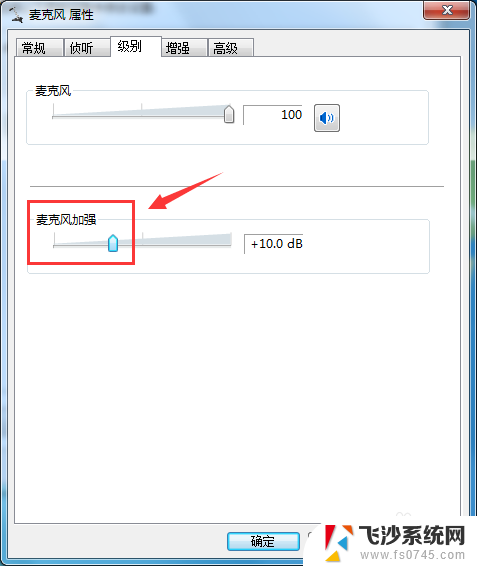
以上是关于电脑录制视频时是否选择麦克风录制音量的全部内容,如果你遇到了同样的情况,可以参考我的方法来处理,希望对大家有所帮助。
电脑录制视频是否选择麦克风录制音量 麦克风录制音量调节方法相关教程
-
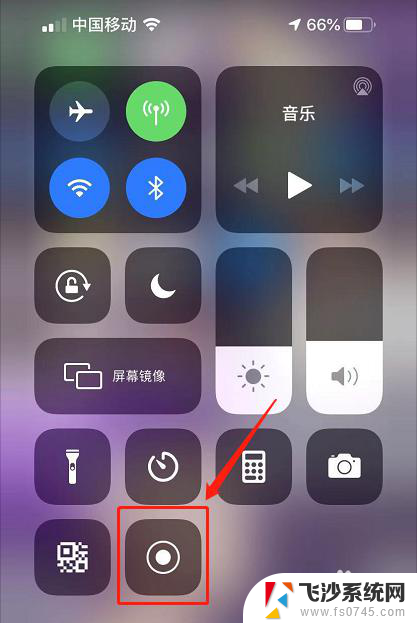 苹果录屏可以录到麦克风音量吗 iPhone录制屏幕时如何同时录制声音
苹果录屏可以录到麦克风音量吗 iPhone录制屏幕时如何同时录制声音2024-04-03
-
 怎样利用麦克风在电脑上录音频 用最简单的方法在电脑上录制和储存语音
怎样利用麦克风在电脑上录音频 用最简单的方法在电脑上录制和储存语音2023-10-11
-
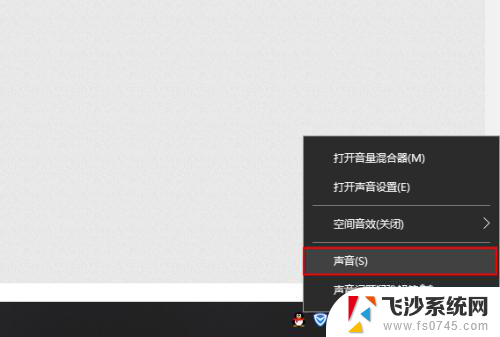 微信麦克风音量怎么调 电脑麦克风声音大小调节技巧
微信麦克风音量怎么调 电脑麦克风声音大小调节技巧2024-02-20
-
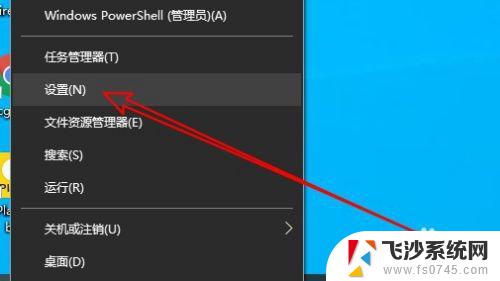 电脑调麦克风声音在哪里调 电脑麦克风声音调节方法
电脑调麦克风声音在哪里调 电脑麦克风声音调节方法2023-09-24
- iqoo麦克风录音声音小怎么办 麦克风录屏声音微弱怎么办
- 耳机为什么麦克风没有声音 电脑耳机有声音但麦克风没有录音怎么办
- 苹果手机麦克风无法录入声音怎么回事 苹果手机麦克风声音消失怎么办
- 电脑麦克风调节 电脑麦克风设置教程
- 笔记本麦克风声音没有了 笔记本麦克风无法录音怎么办
- 麦克风噪音大怎么消除 麦克风噪音大的原因是什么
- 电脑怎么取消自动打开软件 如何取消开机自动启动的软件程序
- 笔记本怎样设置电池低于多少再充电 笔记本电脑如何设置95%充电
- 笔记本电脑连接hdmi电视 笔记本HDMI连接电视教程
- 小爱同学能不能连接电脑 小爱同学电脑音箱设置教程
- 电脑开机总是进入安全模式 Windows 10如何解决重启电脑总是进入安全模式的问题
- 电脑文档位置怎么更改 文档存放位置修改方法
电脑教程推荐
- 1 如何屏蔽edge浏览器 Windows 10 如何禁用Microsoft Edge
- 2 如何调整微信声音大小 怎样调节微信提示音大小
- 3 怎样让笔记本风扇声音变小 如何减少笔记本风扇的噪音
- 4 word中的箭头符号怎么打 在Word中怎么输入箭头图标
- 5 笔记本电脑调节亮度不起作用了怎么回事? 笔记本电脑键盘亮度调节键失灵
- 6 笔记本关掉触摸板快捷键 笔记本触摸板关闭方法
- 7 word文档选项打勾方框怎么添加 Word中怎样插入一个可勾选的方框
- 8 宽带已经连接上但是无法上网 电脑显示网络连接成功但无法上网怎么解决
- 9 iphone怎么用数据线传输文件到电脑 iPhone 数据线 如何传输文件
- 10 电脑蓝屏0*000000f4 电脑蓝屏代码0X000000f4解决方法